烁光图片转换器转换图片格式的方法
2020-12-17 09:46作者:下载吧
烁光图片转换器是一款十分优秀的图片格式转换以及编辑处理软件,该软件界面清晰大方,所有功能都直接展示在界面上,通过这款软件,不仅可以转换图片格式,还可以对图片进行压缩、裁剪、修改尺寸等操作。我们在日常生活中,常常需要转换图片格式。比如很多平台都对上传的图片格式有严格的要求,如果我们想要将格式不符合要求的图片上传到平台上,就需要转换图片格式。那么接下来小编就给大家详细介绍一下烁光图片转换器转换图片格式的具体操作方法,有需要的朋友可以看一看。
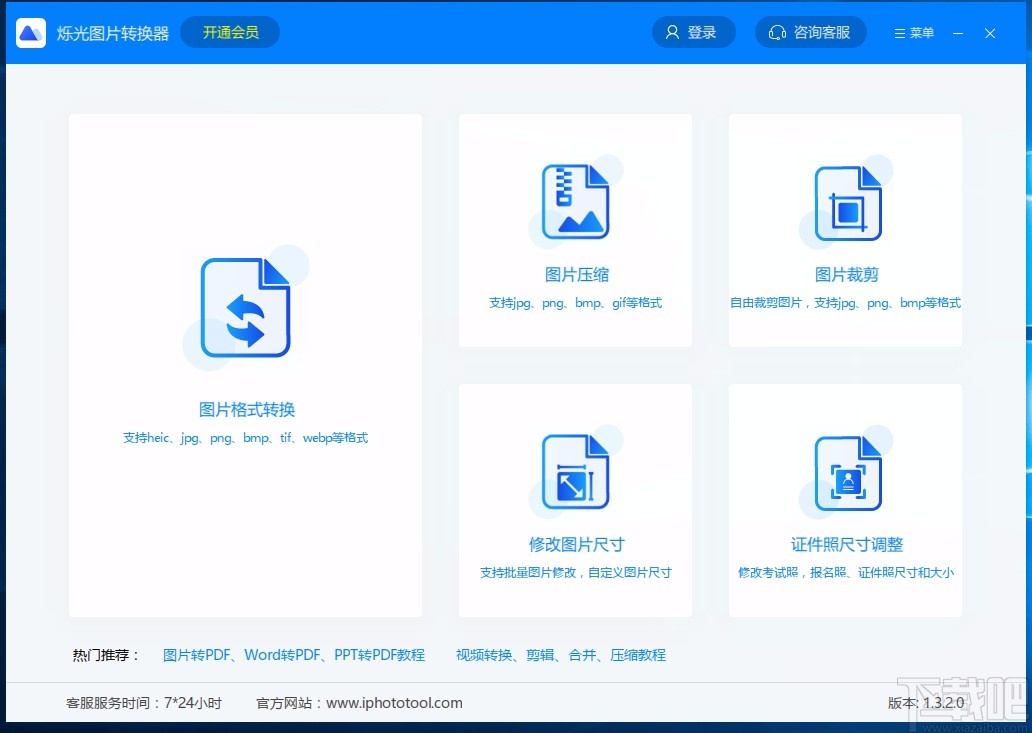
方法步骤
1.首先打开软件,我们在界面上找到“图片格式转换”选项,点击该选项进入到图片格式转换页面。
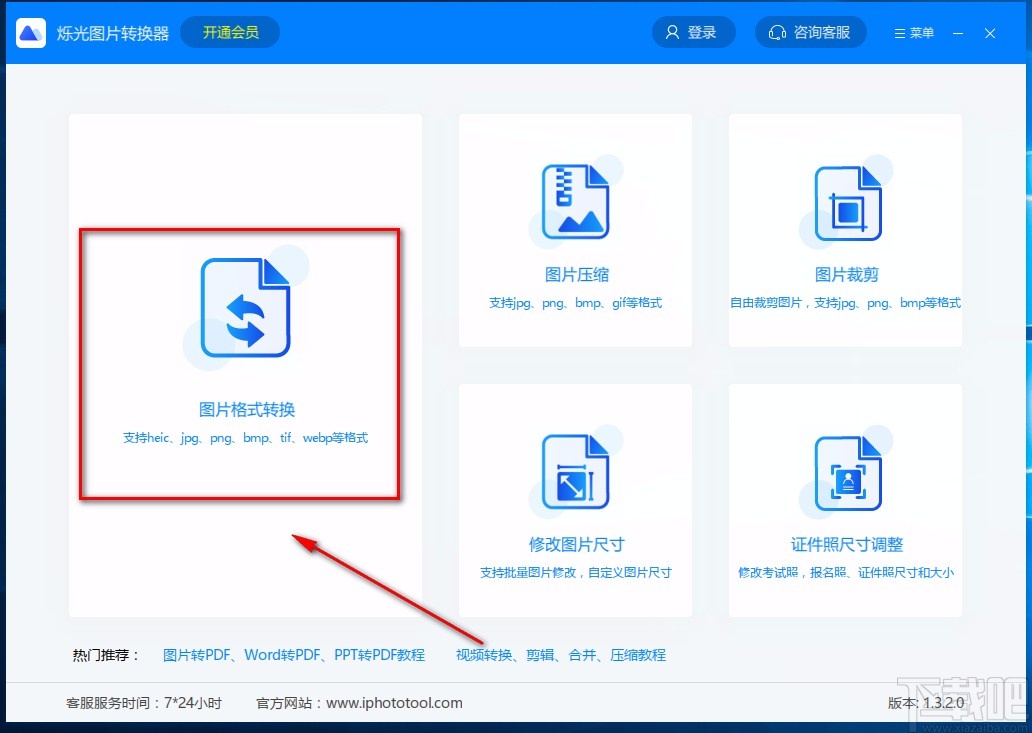
2.接着在图片格式转换页面中,我们在页面正中间找到下图所示的文件添加按钮,点击该按钮打开文件添加页面。
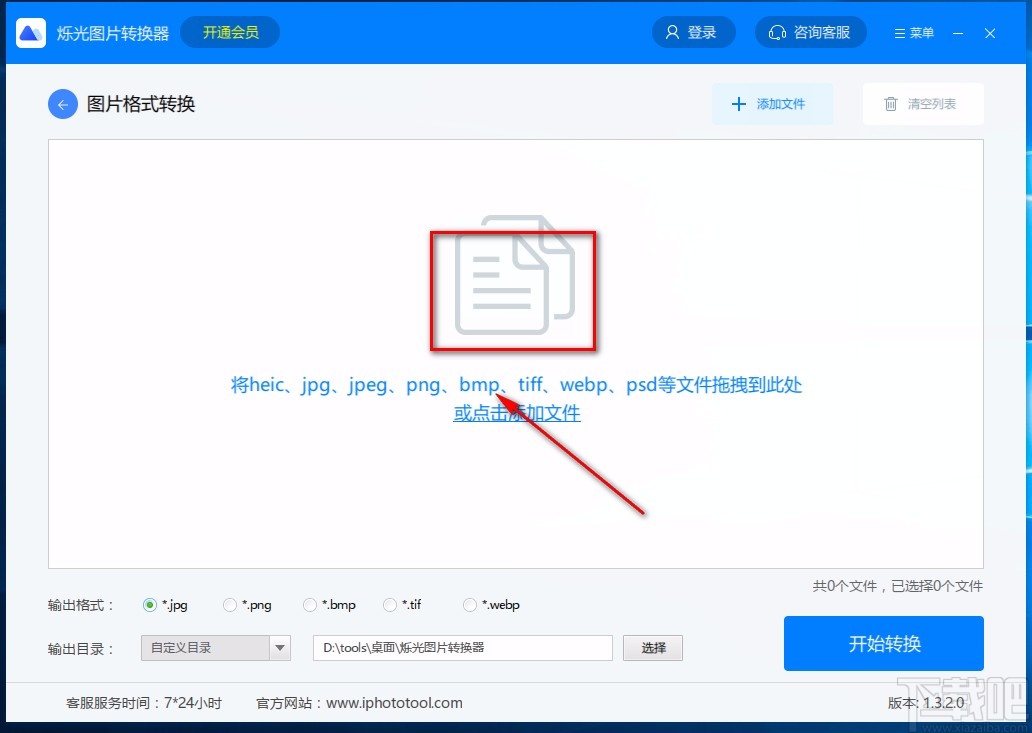
3.在文件添加页面中,我们选中需要转换格式的图片文件后,再点击页面右下角的“打开”按钮就可以了。
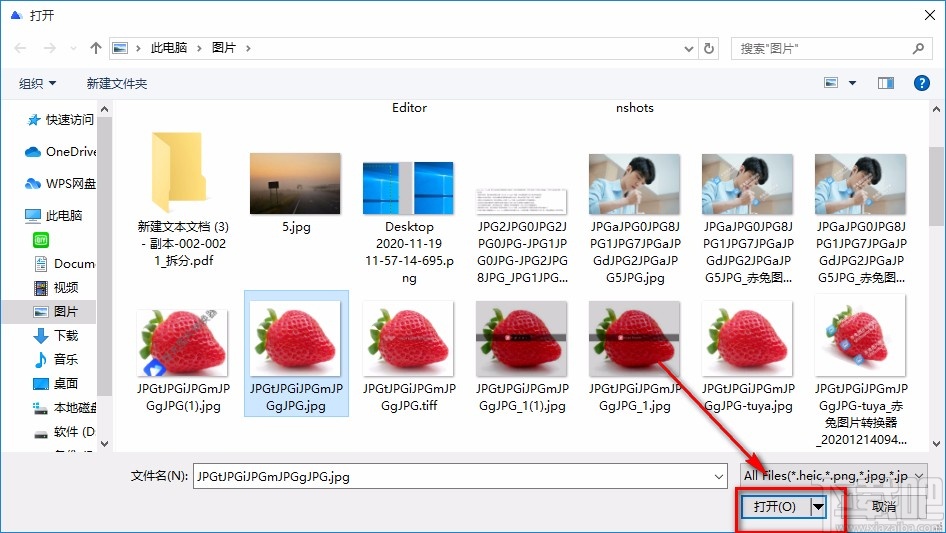
4.将图片添加到软件后,我们在界面下方找到“输出格式”选项,根据自己的需要在其后面设置文件的输出格式。
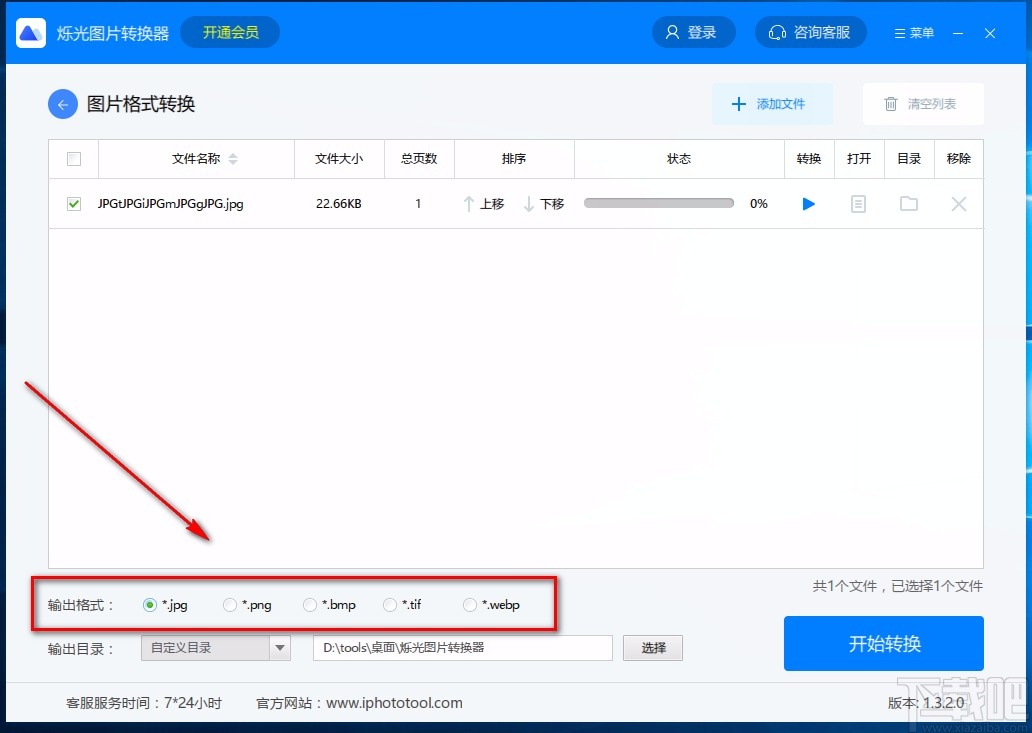
5.然后在界面左下角找到“输出目录”选项,点击该选项后面的下拉按钮,在下拉框中选择输出目录。
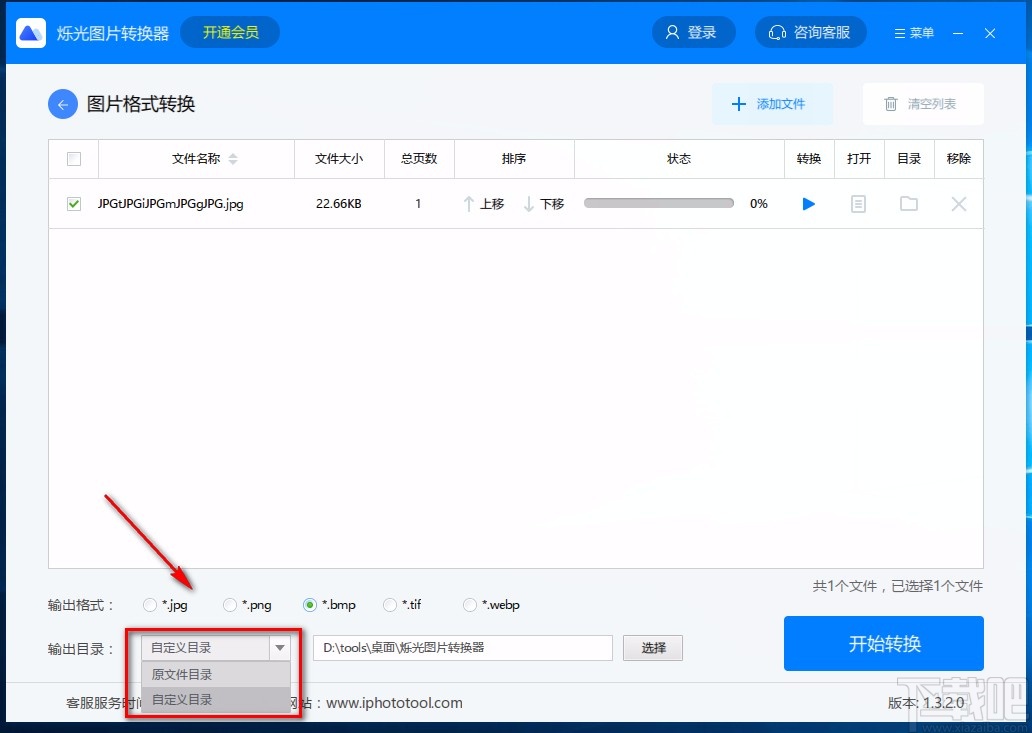
6.如果我们在上一步中选择“自定义目录”,则还要点击其后面的“选择”按钮,界面上就会出现一个浏览文件夹窗口,我们在窗口中设置好文件的保存位置后,再点击窗口底部的“确定”按钮就可以了。
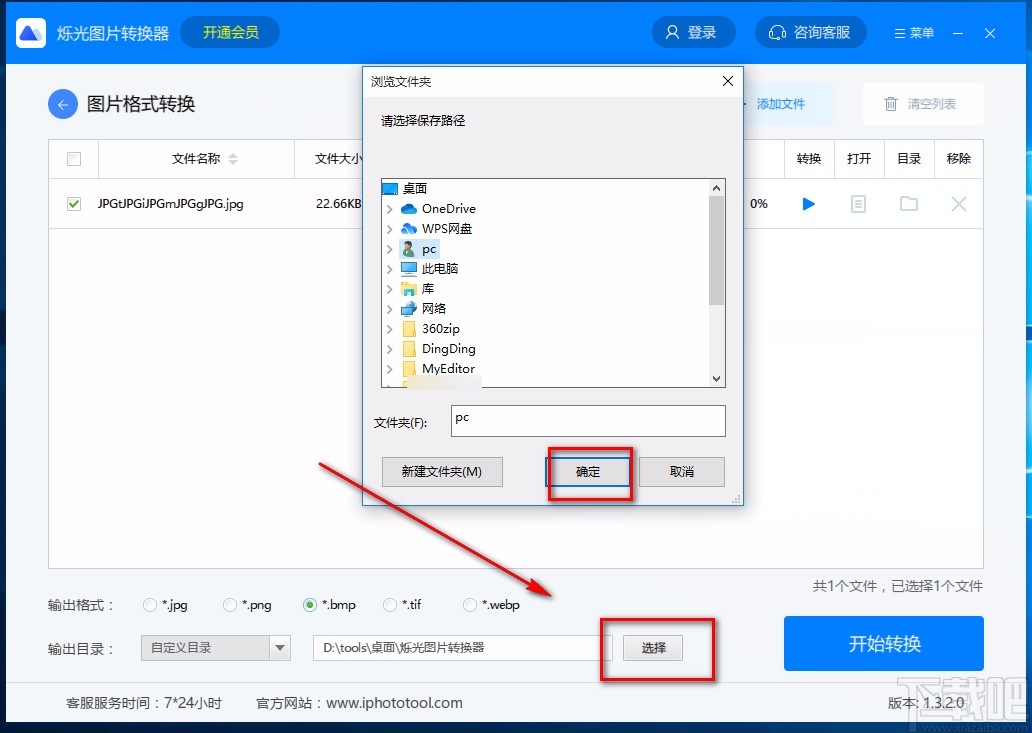
7.完成以上所有步骤后,我们在界面右下角找到蓝色的“开始转换”按钮,点击该按钮就可以开始转换图片格式了。
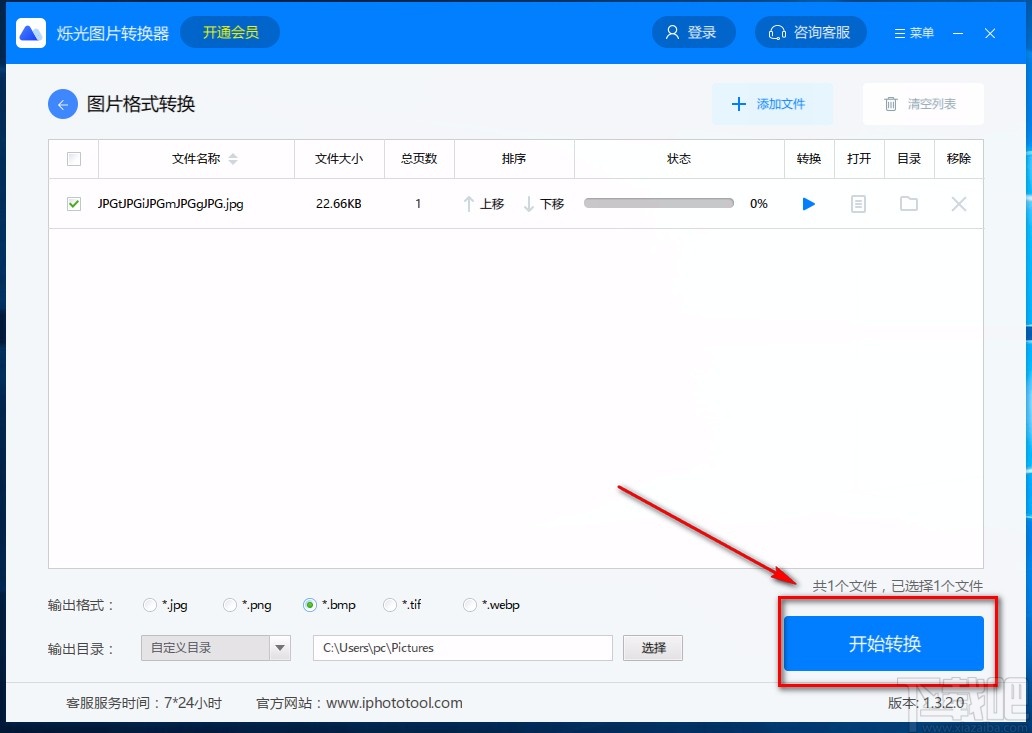
8.图片格式转换完毕后,界面上会出现一个提示窗口,提示我们图片转换完成,这时候点击“立即查看”按钮,就可以查看转换格式后的图片。
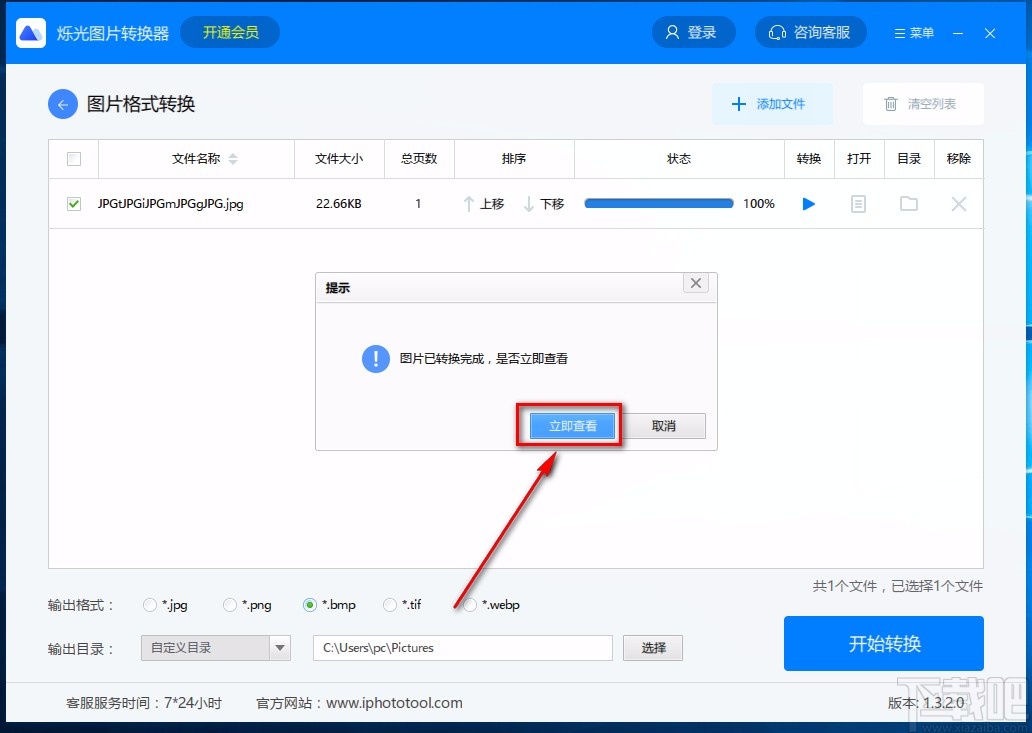
以上就是小编给大家整理的烁光图片转换器转换图片格式的具体操作方法,方法简单易懂,有需要的朋友可以看一看,希望这篇教程对大家有所帮助。